绘图命令CAD分解具体使用,举例用绘制槽轮操作具体步骤下面操作过程。
【分解】命令启动方式:
(1)直接在命令窗口输入EXPLODE
(2)点击菜单栏【修改】-【分解】按钮
(3)选择【修改】工具栏中的【分解】命令
(4)选择默认选项板中的【修改】-【分解】命令
绘制槽轮
1、在打开的CAD软件中,选择【默认】-【图层】-【图形特性】命令,在“图层状态管理器”中建立两个新的图层
(1)将第一个图层命名为“粗实线”图层,将线宽设置为“0.30mm,其余属性按默认设置即可
(2)将第二个图层命名为“剖面线”图层,颜色为蓝色,其余属性按默认设置即可
(3)将第三个图层命名为“中心线”图层,颜色为红色,线型设置为CENTER,其余属性按默认设置即可
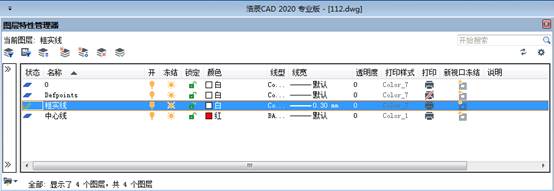
2、设置当前图层为“中心线”图层,开始绘制中心线。执行【直线】命令,绘制一条端点坐标为 {(-5,25),(41,25)}的水平直线

3、执行【图形特性】命令,设置当前图层为“粗实线”图层,选择【绘图】-【矩形】命令,绘制一个角点坐标为{(0,0),(36,50)}的矩形
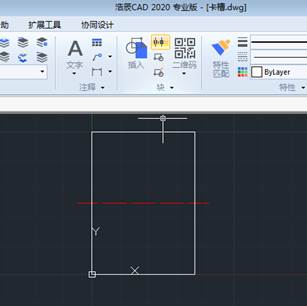
4、点击【修改】-【分解】按钮,分解矩形;命令窗口显示操作如下:
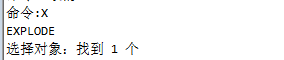
5、点击【修改】-【偏移】按钮,将上方的水平直线向下分别偏移5,17,33,45;然后将左边的竖直直线向右分别偏移10和26.得到下图:

6、点击【修改】-【修剪】按钮,修剪图形;得到下图:
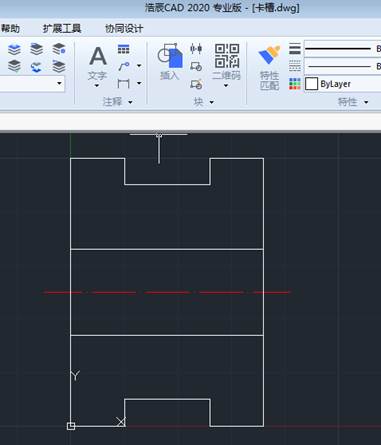
7、点击【修改】-【圆角】按钮,对槽轮轮廓进行圆角处理,设置圆角半径为1;得到下图:
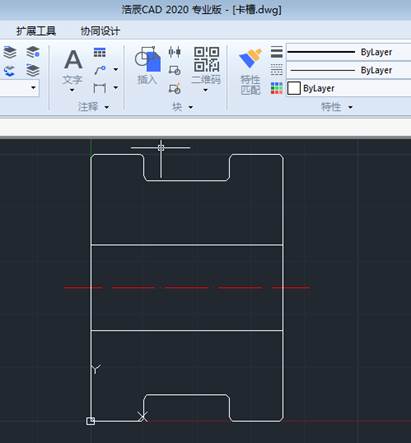
8、执行【图形特性】命令,设置当前图层为“剖面线”图层,选择【绘图】-【图案填充】命令,在弹出的对话框中选择ANSI31,设置填充角度为0,比例为1,对图案进行填充
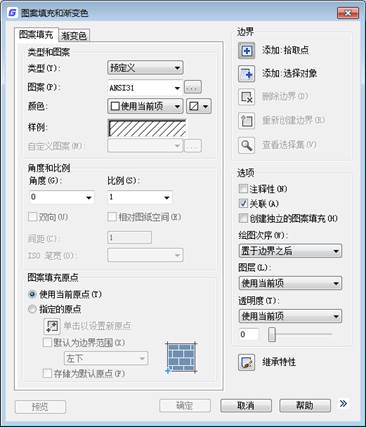
9、最后绘制的效果图如下:
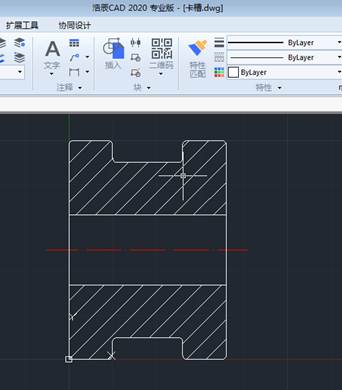
这样使用CAD分解和矩形填充等命令完成了绘图过程。

2024-03-05
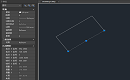
2024-01-16
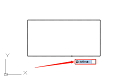
2023-06-16
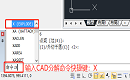
2021-12-17
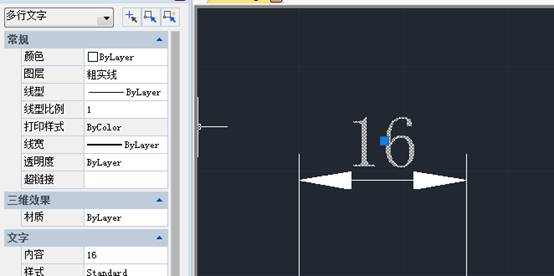
2019-10-30
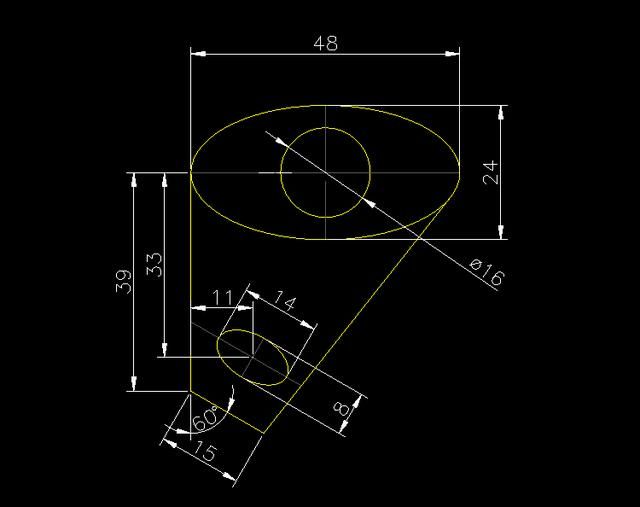
2019-09-23
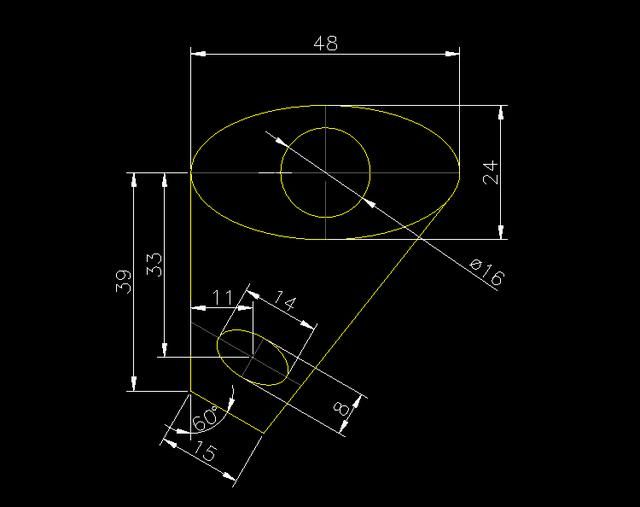
2019-08-21
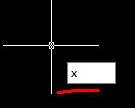
2019-07-26
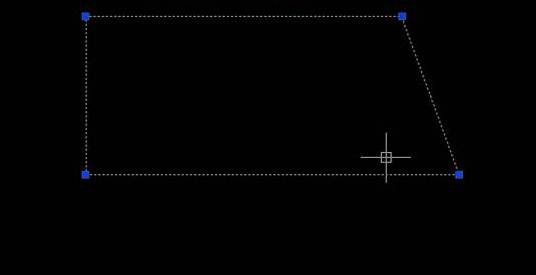
2019-06-25
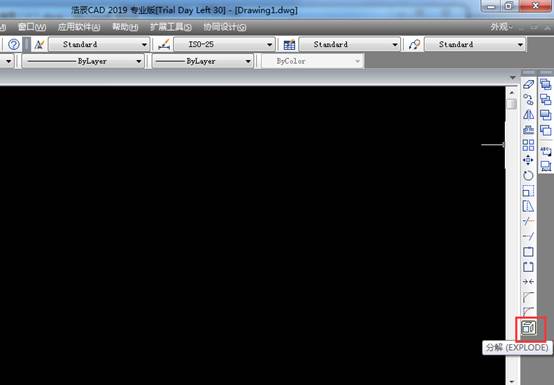
2019-06-25
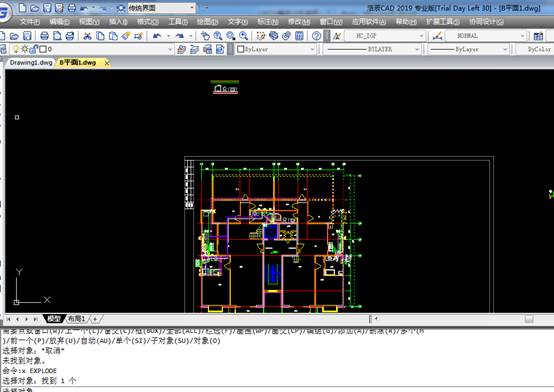
2019-06-25
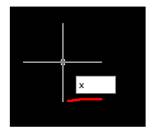
2019-06-13
